У багатьох ситуаціях виникає потреба у введенні різноманітних спеціальних символів. Зокрема, знак рівності часто використовується в математичних обчисленнях, програмуванні, базовому редагуванні HTML, а також під час звичайного спілкування. Наприклад, цей символ є незамінним при створенні формул в програмах для роботи з електронними таблицями, таких як Google Таблиці або Excel. Проте, через свою поширеність, спосіб введення цього знаку може відрізнятися залежно від операційної системи та конкретної програми. У цій інструкції ми детально розглянемо, як ввести символ “не дорівнює” у текстовому редакторі Word на платформі Windows 10.
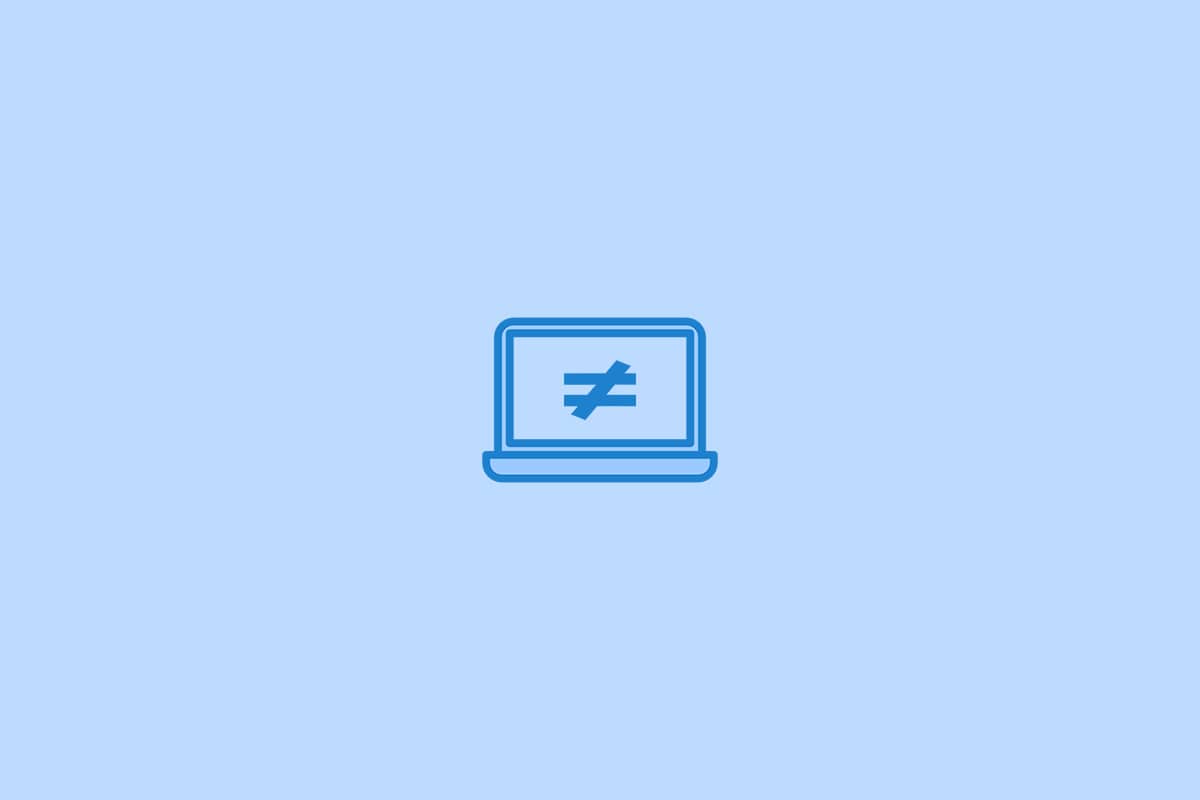
Як ввести символ “не дорівнює” в Windows 10
Символ рівності є загальновідомим, і для його введення на клавіатурі передбачена окрема клавіша, що значно спрощує процес. Натомість, знак “не дорівнює” (≠) використовується рідше і його введення є значно складнішим, оскільки на стандартних клавіатурах немає окремої клавіші для нього. Через це, багато користувачів можуть розгубитися, намагаючись вставити цей символ у свої документи.
Спосіб 1: Використання коду Alt
Усі програми пакета Microsoft 365 підтримують введення символів за допомогою Alt-кодів. Ось що вам потрібно зробити:
1. Натисніть клавішу Windows, почніть вводити “Word” і натисніть Enter.
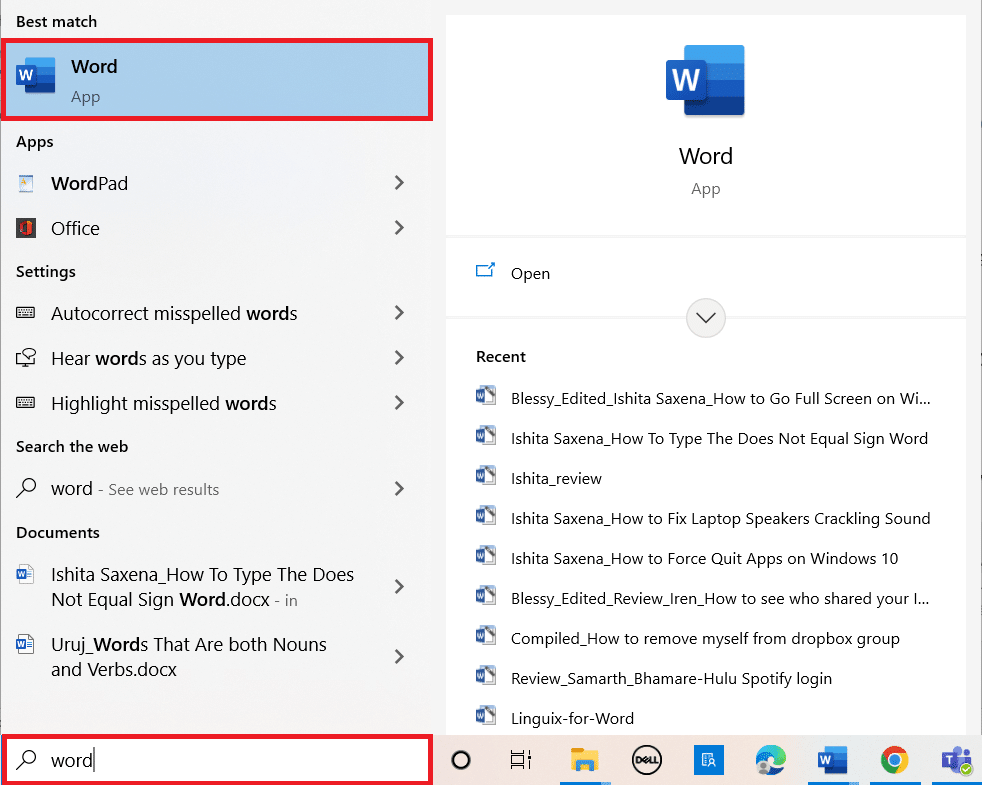
2. Відкрийте потрібний документ.
3. Розмістіть курсор у тому місці, де ви хочете вставити символ “не дорівнює”.
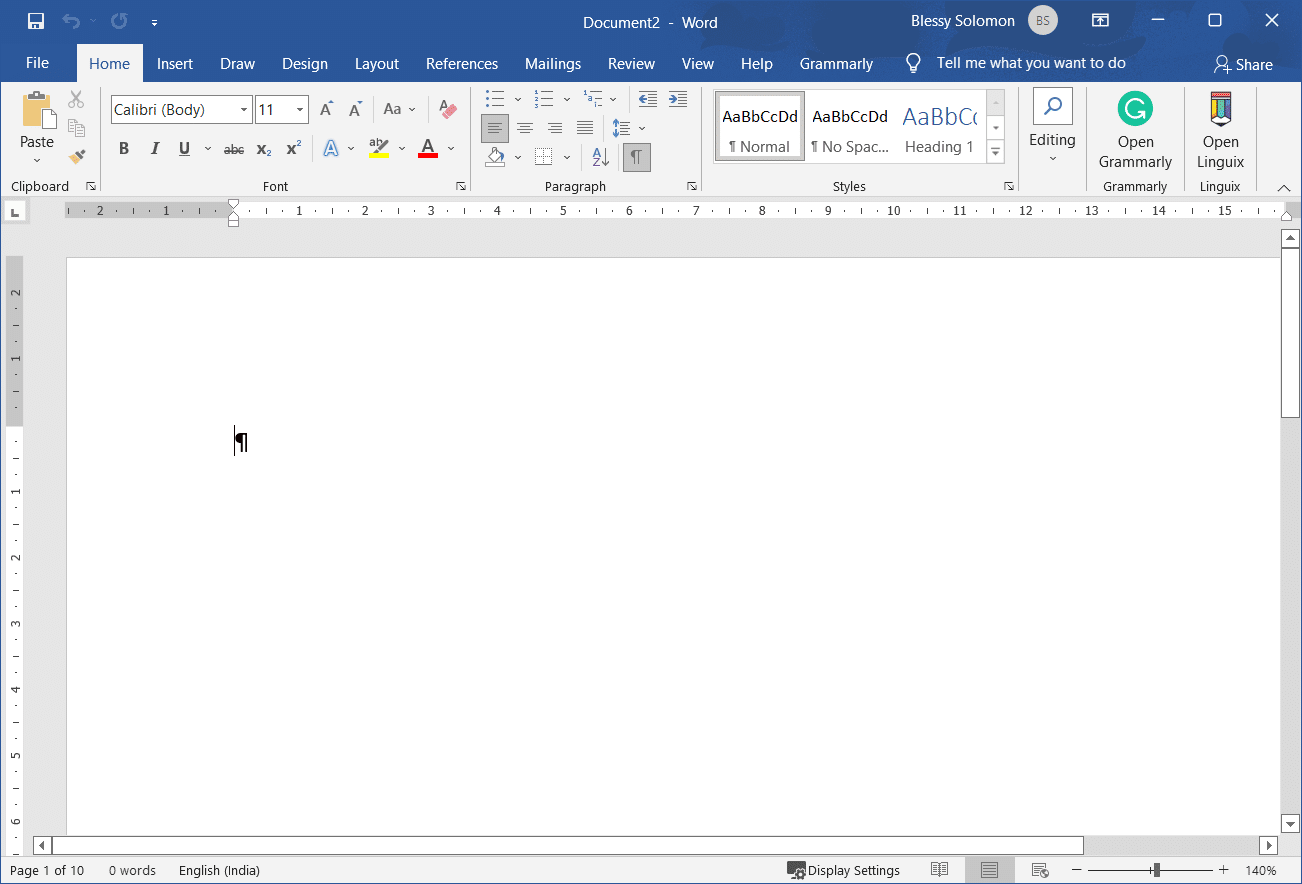
4. Затисніть клавішу Alt і введіть на цифровій клавіатурі комбінацію 8800.
Примітка: Цифри 8800 не відображатимуться у вашому документі. Не варто хвилюватися.
5. Відпустіть клавішу Alt.
6. Символ “не дорівнює” з’явиться у вашому документі.
Примітка: Цей Alt-код також можна використовувати в PowerPoint та WordPad.
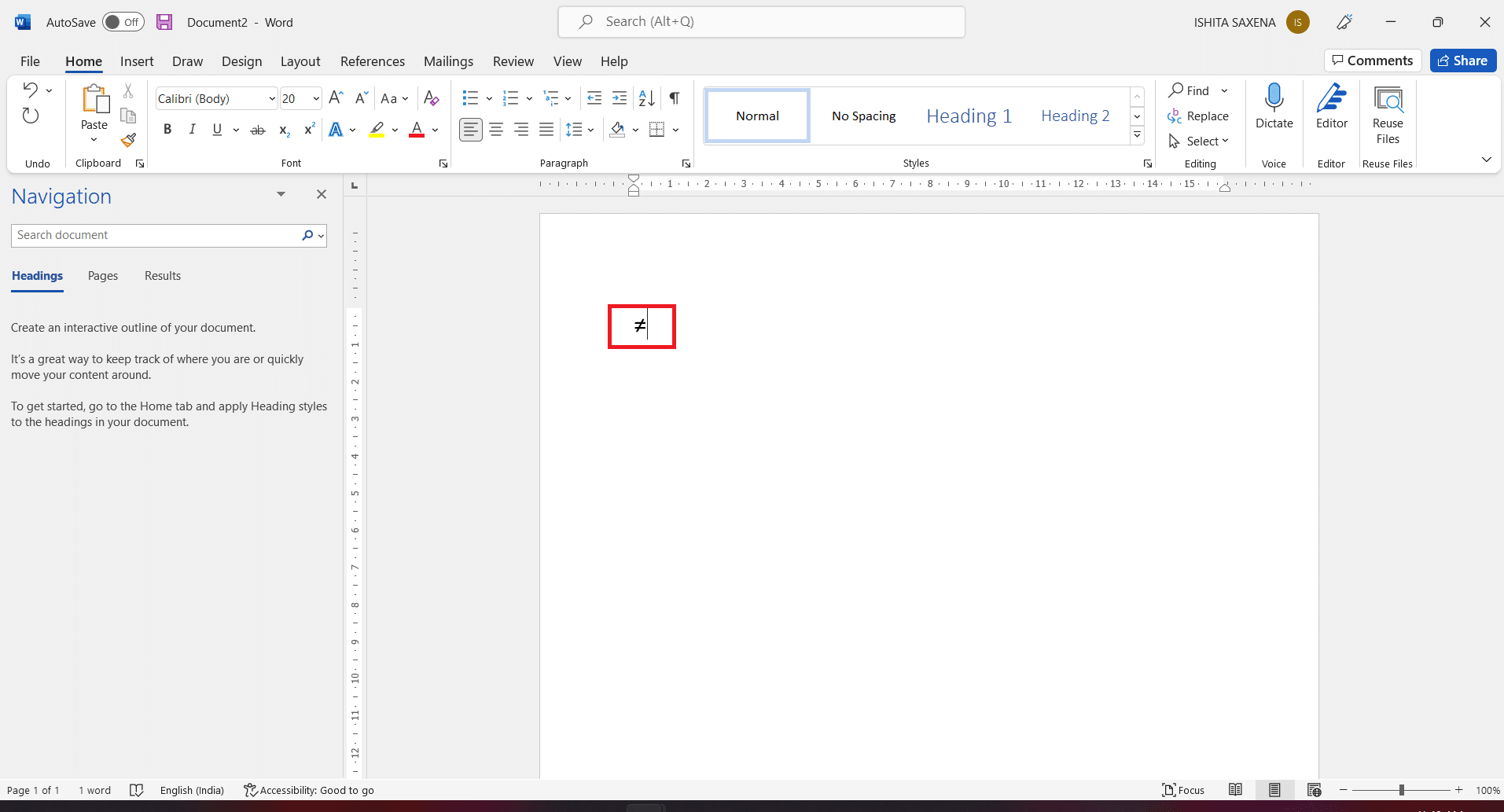
Таким чином ви можете легко вставити символ “не дорівнює” у документ Word.
Спосіб 2: Використання функції “Символи” в MS Excel
Excel, на відміну від Word та PowerPoint, не реагує на Alt-коди, оскільки він є програмою для роботи з електронними таблицями і орієнтований на введення числових даних. Тому в Excel для вставки символу “не дорівнює” потрібно використовувати опцію “Символи”. Цей метод також підходить для Word та PowerPoint.
1. Натисніть клавішу Windows, почніть вводити “Excel” і натисніть Enter.
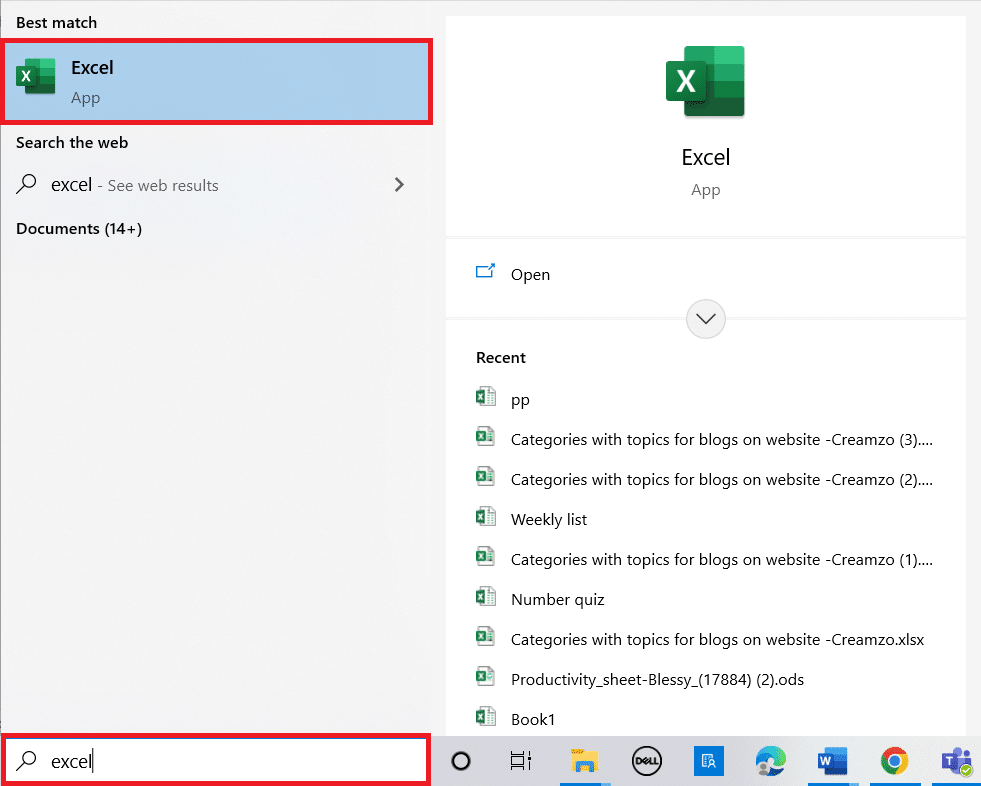
2. Відкрийте потрібну електронну таблицю.
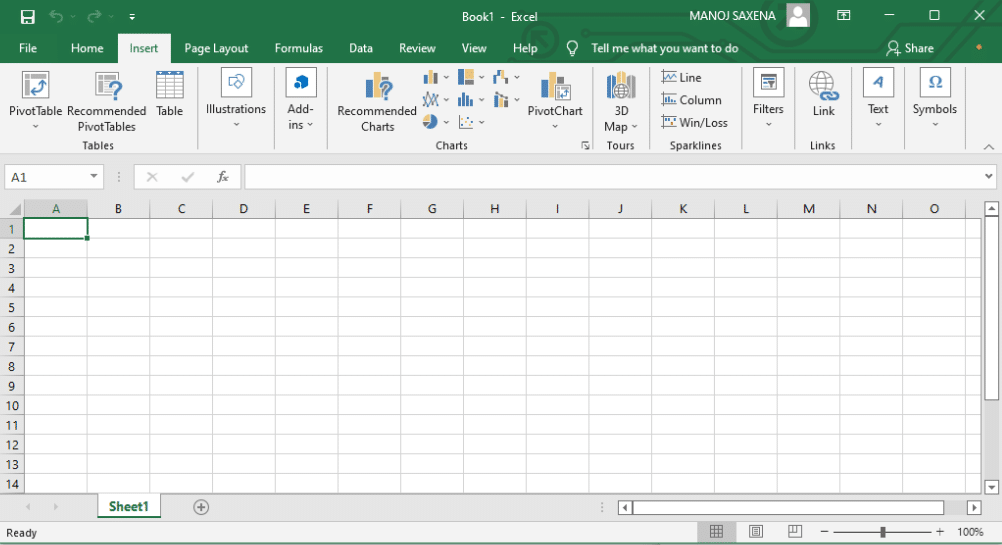
3. Перейдіть на вкладку “Вставка” на панелі інструментів.
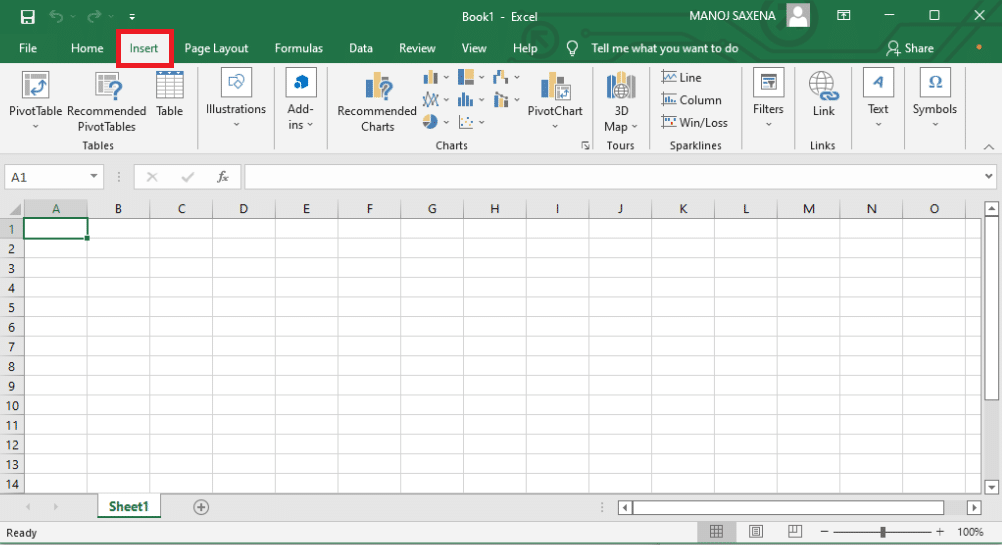
4. Натисніть на кнопку “Символи”.
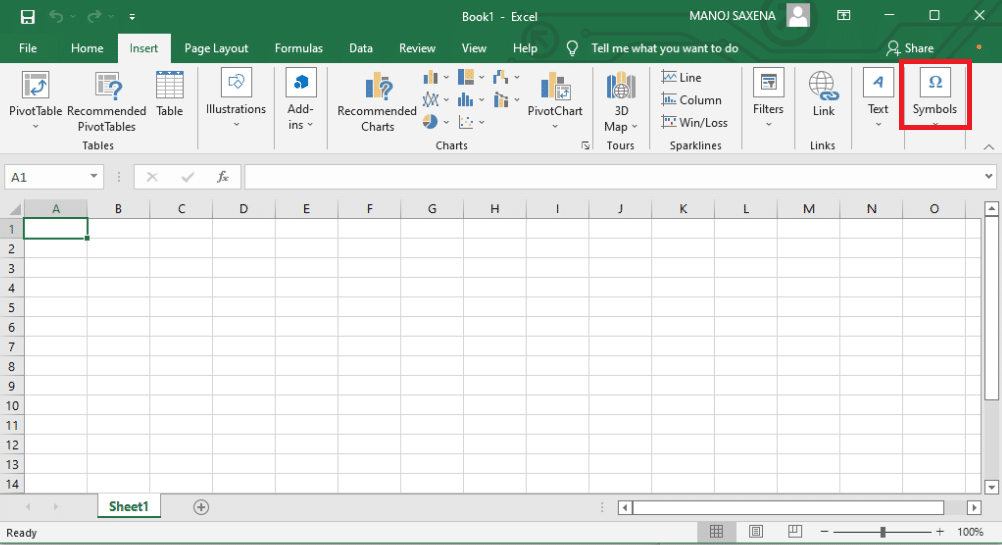
Примітка: Ви можете ввести 2260 у полі “Код символу” і вибрати “Unicode (hex)” для швидкого пошуку знаку “не дорівнює”.
5. У випадаючому меню “Набір” виберіть “Математичні оператори”.
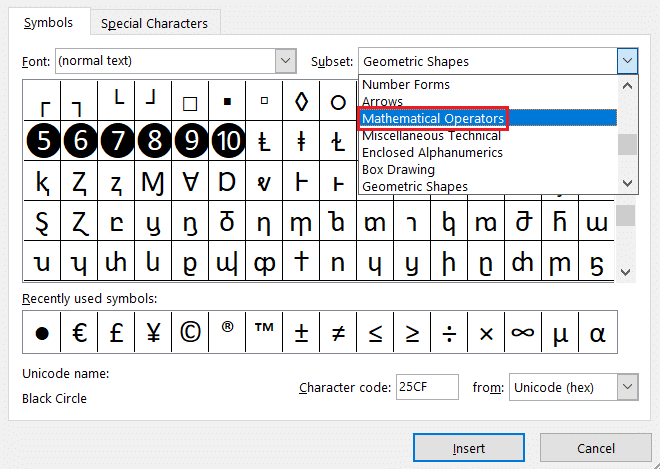
6. Прокрутіть список і знайдіть символ “не дорівнює”.
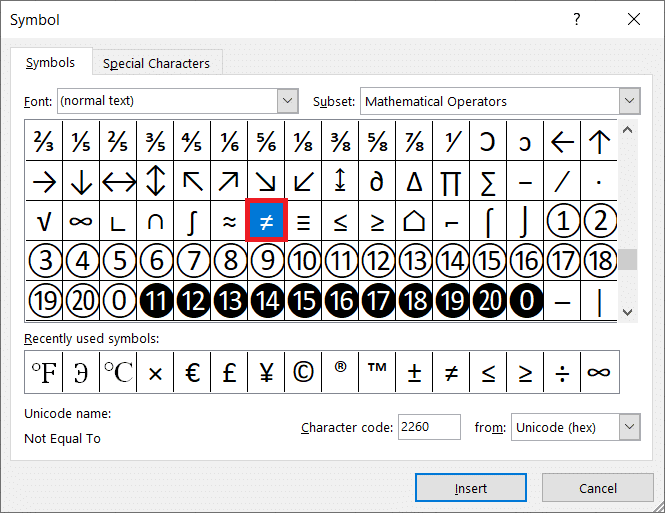
7. Клацніть на символ “не дорівнює” та натисніть кнопку “Вставити”, щоб вставити його у свій документ.
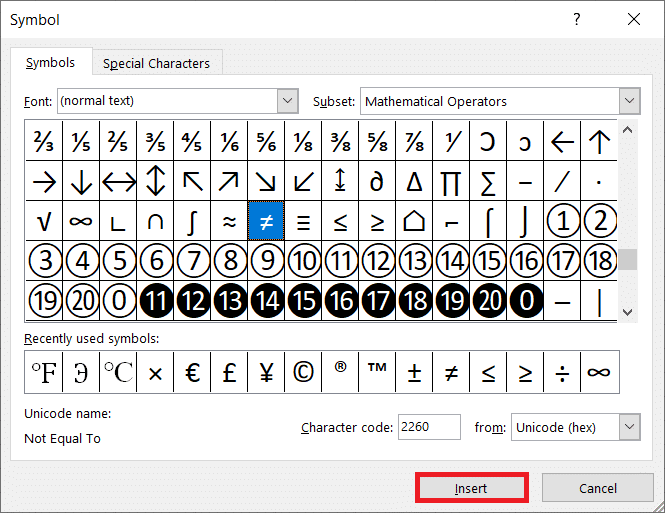
Примітка: Символ “не дорівнює” не можна використовувати у формулах Excel.
Спосіб 3: Використання “Карти символів”
Alt-коди, які використовуються в програмах Microsoft 365, не працюють в інших програмах Windows 10, включаючи стандартний текстовий редактор “Блокнот”, оскільки вони не мають належної підтримки. “Карта символів” – це системна програма Windows 10, яка містить набір різних символів, які можна копіювати та вставляти у будь-яке місце. Ось як нею скористатися:
1. Введіть “карта символів” у пошуку Windows та натисніть на результат, щоб запустити програму.
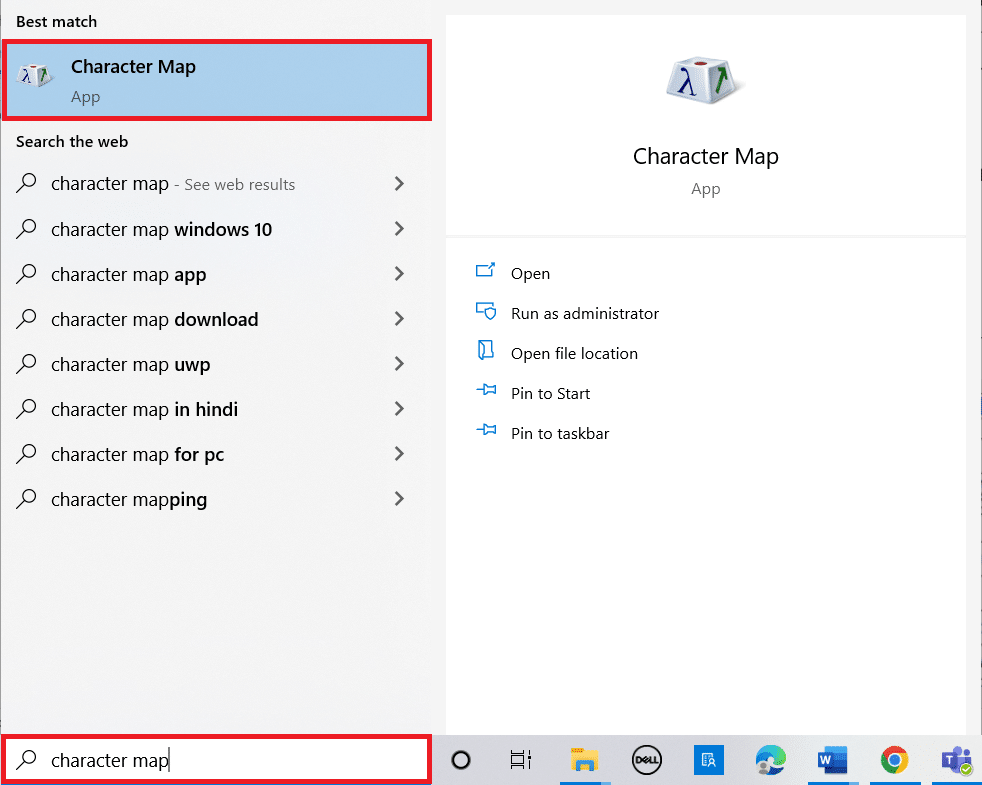
2. Поставте галочку біля опції “Додаткові параметри”.
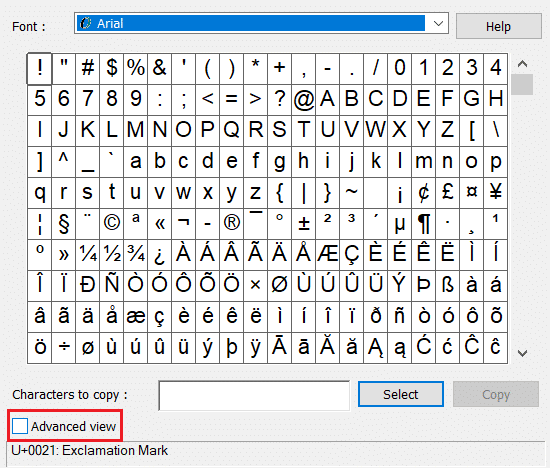
3. У текстове поле “Пошук” введіть “не дорівнює” і натисніть кнопку “Пошук”.
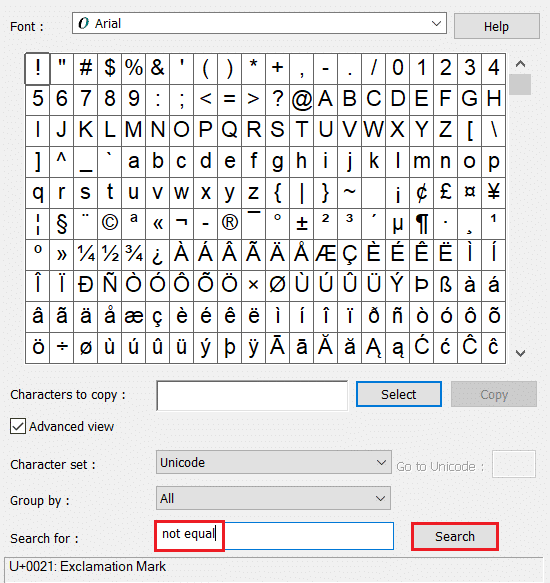
4. Клацніть на знаку “не дорівнює” та натисніть кнопку “Вибрати”, щоб додати його до списку.
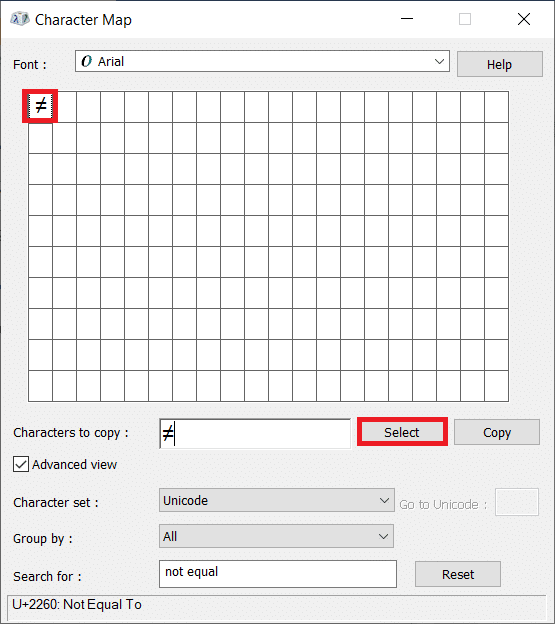
5. Натисніть кнопку “Копіювати”. Тепер ви можете вставити символ “не дорівнює” у потрібне місце.
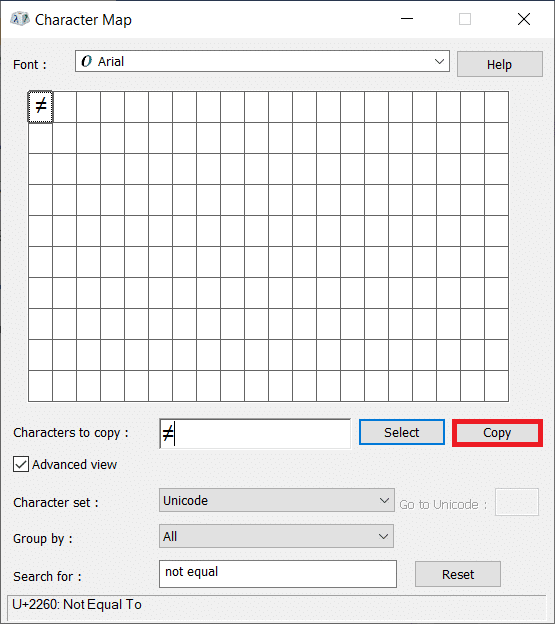
Спосіб 4: Пошук в Інтернеті
Якщо попередні способи не допомогли, можна скопіювати символ “не дорівнює” зі звичайного результату пошуку Google.
1. Натисніть клавішу Windows, введіть “chrome” та натисніть Enter.
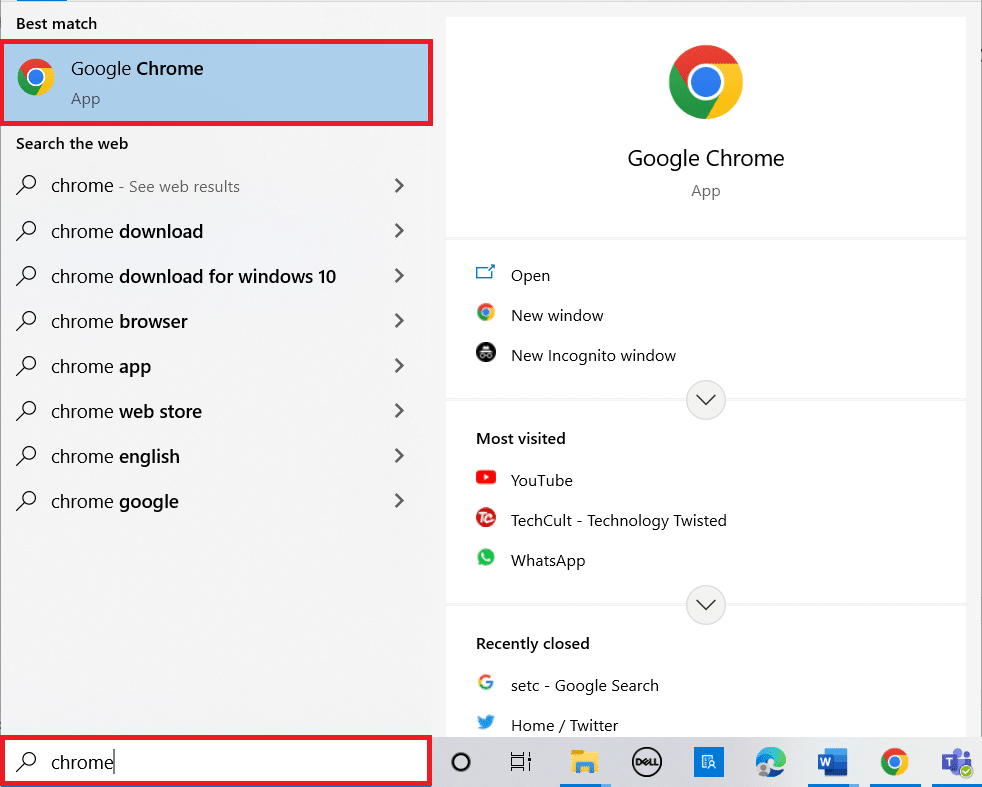
2. Введіть у пошуковому рядку “знак не рівно” і натисніть Enter.
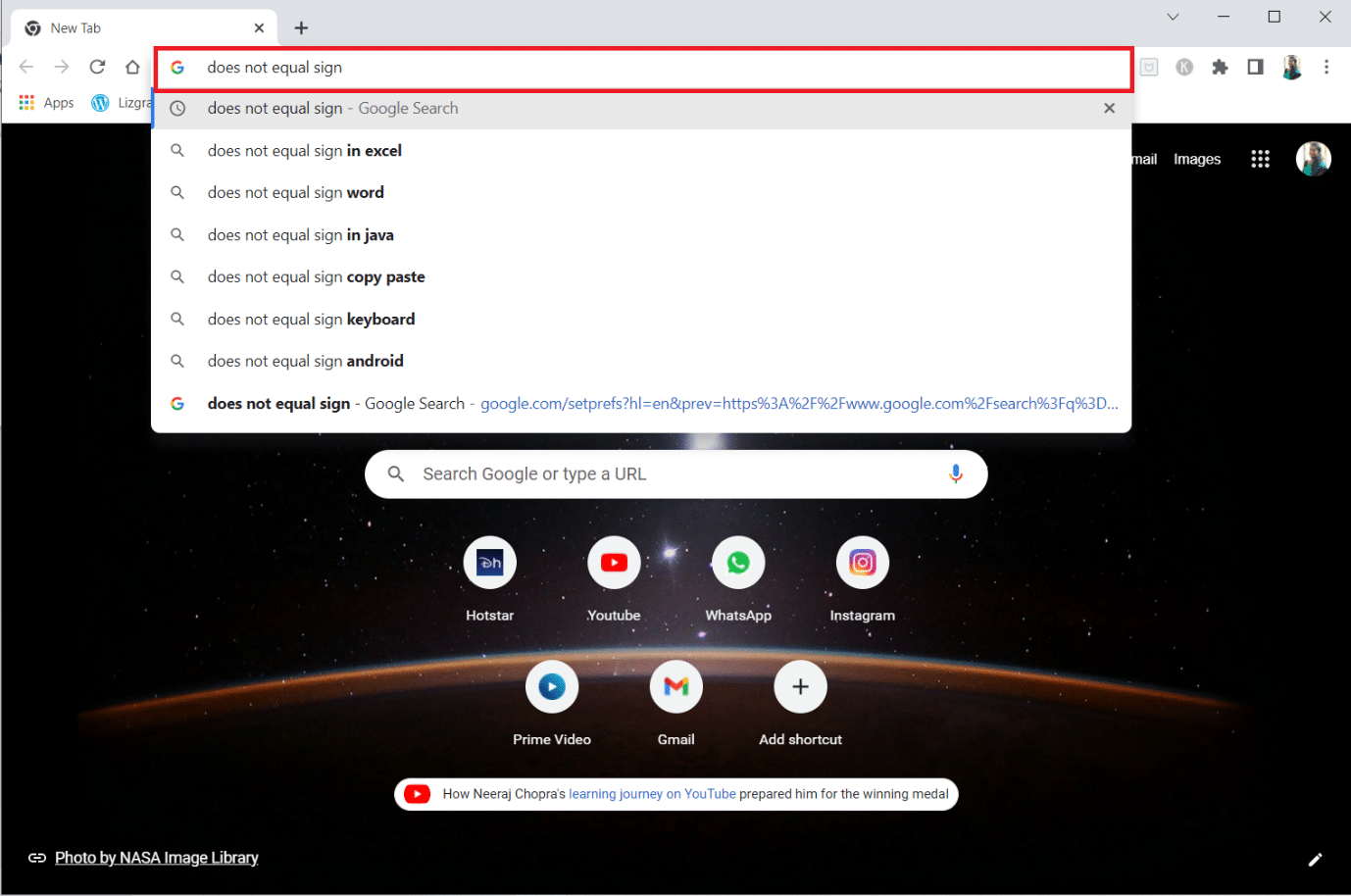
3. Виберіть символ “не дорівнює” із результатів пошуку та натисніть одночасно клавіші Ctrl + C, щоб його скопіювати. Після цього ви можете вставити скопійований символ у потрібне місце.
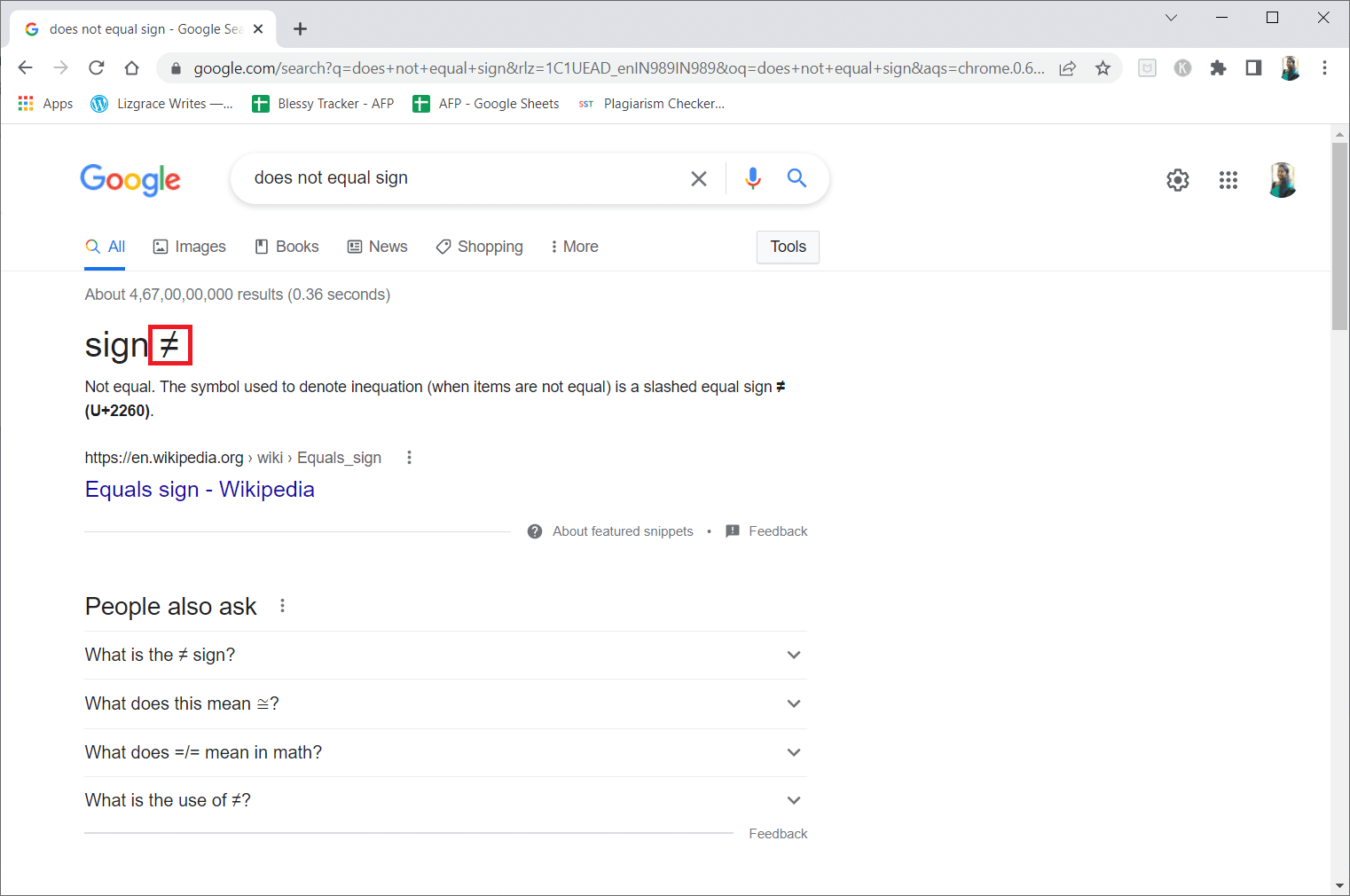
***
Сподіваємось, ця інформація виявилася для вас корисною, і ви навчилися вводити знак “не дорівнює” у Windows 10. Будь ласка, поділіться, який із запропонованих методів виявився для вас найзручнішим. Якщо у вас залишилися запитання чи зауваження, скористайтеся формою для коментарів нижче. Також, напишіть, про що ви хотіли б дізнатися у наступних статтях.